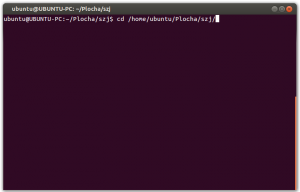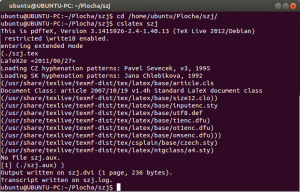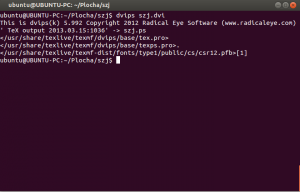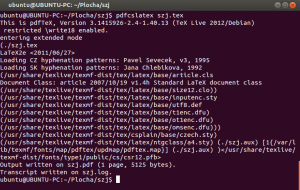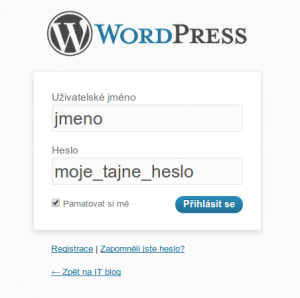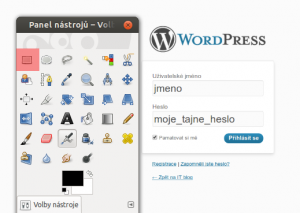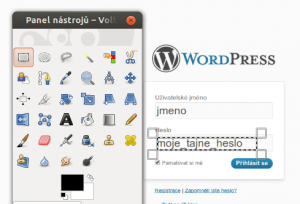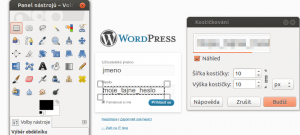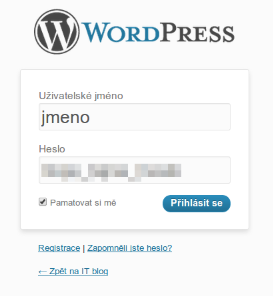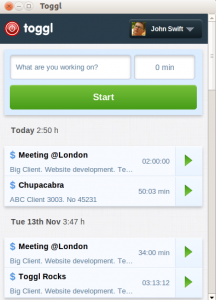Jestliže si přejete vyprodukovat dokument, jenž vypadá podobně profesionálně jako stránka v knize, mohl by vás zaujmout následující nástroj. Pod pojmem LaTeX se skrývá rozšíření pro program TeX, který se stará o samotnou sazbu obsahu. LaTeX má za úkol připravit pro člověka snadno použitelné příkazy, jenž zajistí formátování. Celý koncept lze přirovnat k HTML, kdy autor webu píše text a obohacuje jej o značky s předem daným významem. Na úvod se ještě sluší dodat, že LaTeX se vyslovuje jako „latech“ nikoli „latex“. Ve slově LaTeX totiž správně poslední písmeno není X, ale řecké chí. V rámci zjednodušení se však používá při psaní názvu latinka.
Stažení balíku lze provést s pomocí této stránky. Snadnou a patrně i vhodnější cestu k získání LaTeXu dále symbolizuje projekt Tex Live. Ten jsem využil i v případě operačního systému Ubuntu. Stačí zadat jediný příkaz a dojde ke stažení a instalaci všech nezbytností:
sudo apt-get install texlive-full
Užitečný se stává i plugin pro Gedit, jenž přichází s napovídáním příkazů a jejich zvýrazňováním:
sudo apt-get install gedit-latex-plugin
Po instalaci je třeba v programu Gedit zavítat do Upravit → Předvolby a ujistit se, že v záložce Zásuvné moduly je povolen Zásuvný model LaTex. Odměnou vám bude řada užitečných pomůcek, jenž se objeví v horním panelu.
LaTeX není Word. Celý dokument ručně tvoříte a před jeho použitím musíte zdrojový soubor (typicky s koncovkou tex) předat vybranému transformačnímu programu. Pro testovací účely tohoto článku použiji následující vstup:
\documentclass[a4paper,12pt]{article}
\usepackage[utf8]{inputenc}
\usepackage[split]{czech}
\usepackage{a4}
\begin{document}
Ahoj světe.
\end{document}
Nejprve však doporučuji vytvořit si složku, ve které budete celé dílo tvořit. V prostředí příkazového řádku se do daného umístění přepněte (příkaz cd shodně pro Windows i Linux).
S pomocí nástroje cslatex dojde k prvotnímu přeložení (pokud má zdroj koncovku tex, nemusíte ji explicitně uvádět).
V adresáři se vytvořilo několik souborů. Ten s koncovkou log obsahuje záznam o provedené činnosti. Kolega končící na aux obsahuje informace pro případné další spuštění TeXu. Meziprodukt symbolizuje koncovka dvi. Tento soubor si již můžete s pomocí příslušného nástroje prohlédnout. Na Ubuntu se například jedná o obyčejný Prohlížeč dokumentů, v případě Windows se neobejdete bez instalace další aplikace (vyzkoušejte například komplexní MiKTeX). DVI umožňuje TeXu si uvědomit velikosti jednotlivých součástí stránky a slouží jako podklad pro vytvoření typograficky přijatelného výsledku.
Nyní se nacházíme na křižovatce. Buď přivedeme k životu soubor typu PDF nebo PS. Pokud PS náhodou neznáte, věřte, že se jedná o PostScript, tedy popis dokumentu, s nímž si kvalitnější tiskárny poradí. Za tímto formátem stojí firma Adobe, z jejíž dílny pochází i druhá rozšířená varianta PDF.
Pro transformaci do PS slouží příkaz dvips.
Dokument typu PDF vytvoří pdfcslatex. Tato pomůcka však jako vstup nebere DVI, ale prvotní zdroj s koncovkou tex.
K otevření PostScriptu na Ubuntu opět postačí nativní Prohlížeč souborů. Na Windows se tohoto úkolu zhostí Gsview.
Tímto jsem pokryl problematiku vygenerování kýženého výsledku s pomocí LaTeXu. Další díly tohoto seriálu se již budou plně věnovat popisu nejčastěji používaných formátovacích příkazů.
Hotovou sazbu textu si můžete stáhnout jako PDF.